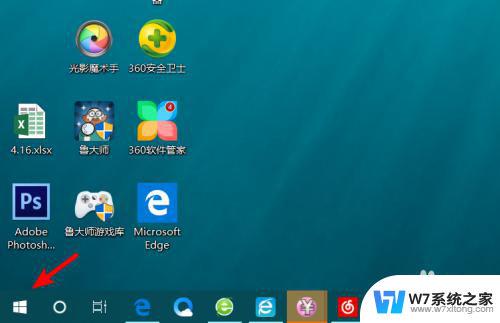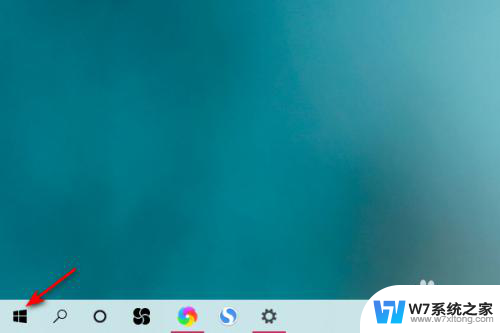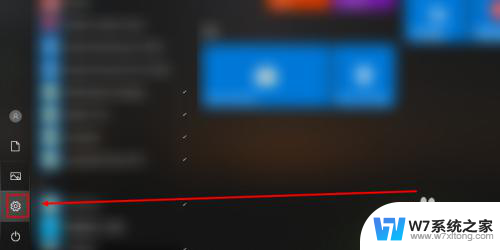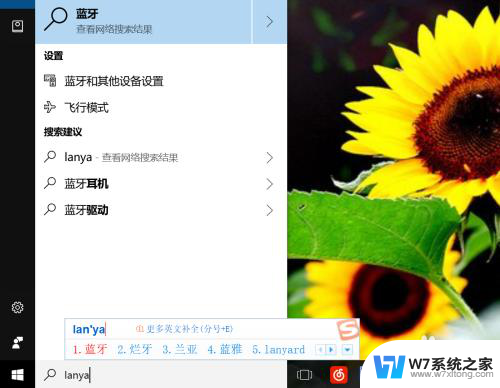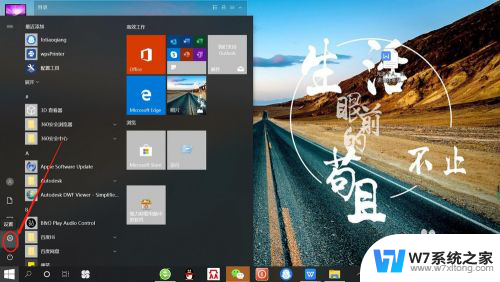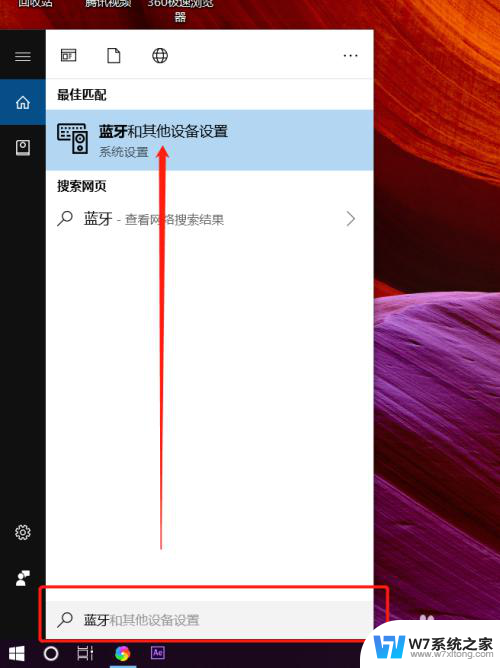笔记本上的蓝牙怎么打开 笔记本电脑蓝牙如何打开
更新时间:2024-07-08 08:56:25作者:yang
笔记本电脑的蓝牙功能在日常生活中扮演着越来越重要的角色,让我们的设备之间可以方便地进行数据传输和共享,如何打开笔记本电脑上的蓝牙功能呢?其实操作起来非常简单,只需在电脑的设置中找到蓝牙选项,然后打开开关即可。接下来我们就来详细了解一下笔记本电脑蓝牙功能的开启方法。
方法如下:
1.先打开我们的电脑,然后我们点击电脑桌面左下角的开始按钮;

2.之后我们点击设置;
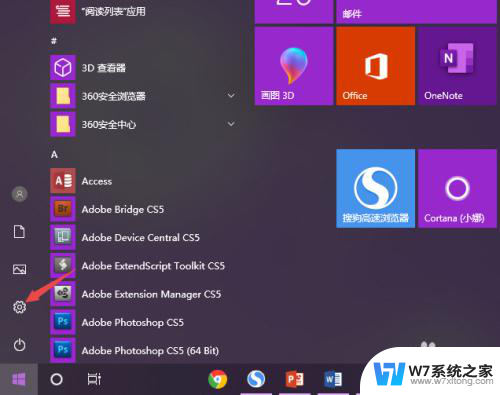
3.然后我们点击设备,我们可以在设备中看到蓝牙两个字;
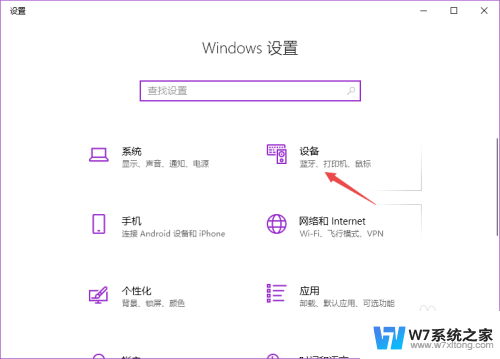
4.之后我们就可以看到蓝牙了,我们将蓝牙的开关向右滑动;
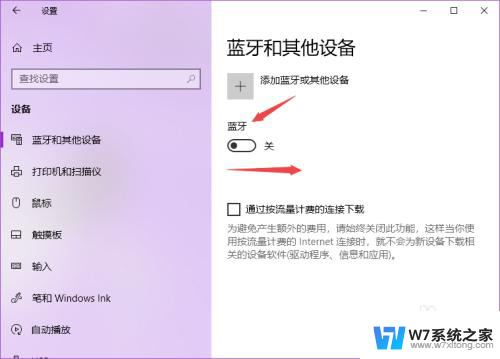
5.滑动完成后如图所示,这样我们就开启了电脑的蓝牙了;
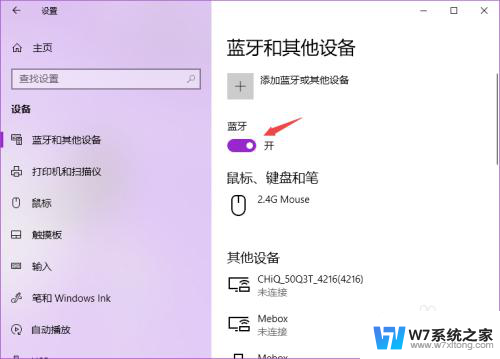
6.我们回到电脑桌面上去,可以看到在电脑桌面任务栏中便会有一个蓝牙的图标。说明我们已经开启了蓝牙。
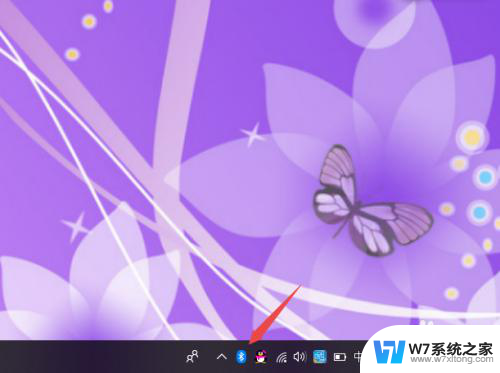
以上是关于如何打开笔记本上的蓝牙的全部内容,如果有需要的用户,可以按照小编的步骤进行操作,希望对大家有所帮助。